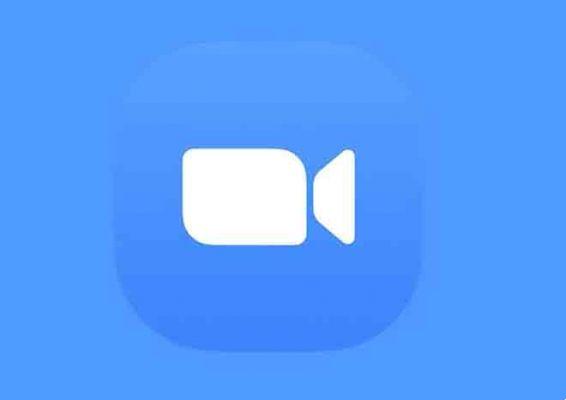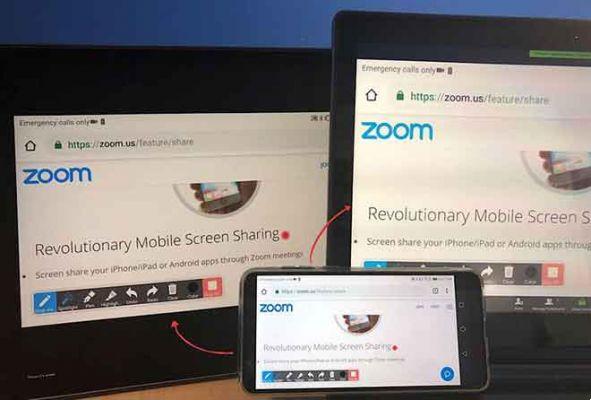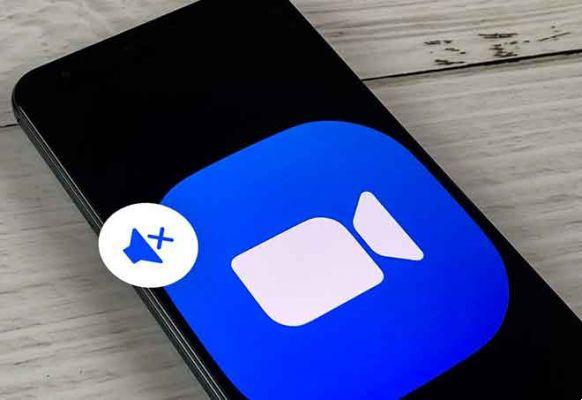
Tout l'intérêt de la communication tourne autour de la conversation. Si vous avez organisé ou rejoint une réunion Zoom depuis votre smartphone Android mais que vous n'entendez pas ce que disent les participants, cela va à l'encontre de l'objectif de la réunion. Pour vous aider, nous énumérerons neuf (9) solutions à utiliser lorsque l'audio ou le son de l'application Zoom ne fonctionne pas sur votre appareil Android.
Zoom peut avoir des problèmes de son sur votre appareil Android, si vous avez accidentellement désactivé le haut-parleur du téléphone ou désactivé le haut-parleur intégré à l'application. De plus, le profil audio de votre téléphone défini sur silencieux ou vibreur peut entraîner une modification de la fonctionnalité audio de l'application. Ce sont les raisons les plus courantes qui causent ce problème. D'autres fois, c'est juste l'application Zoom (ou votre téléphone) qui se comporte mal. Cela dit, passons aux solutions.
- Comment télécharger et utiliser des fonds d'écran amusants avec zoom
1. Redémarrez le téléphone
Le redémarrage de votre téléphone peut aider à résoudre les problèmes potentiels et les problèmes temporaires qui peuvent empêcher l'application Zoom d'accéder à vos paramètres et profils sonores.
2. Activer le haut-parleur
Si vous organisez une réunion Zoom sur votre appareil Android mais que vous n'entendez pas les autres participants, assurez-vous que vous n'avez pas désactivé le haut-parleur de l'application. Dans le coin supérieur droit de la fenêtre de la réunion, vérifiez qu'il n'y a pas de x à droite de l'icône du haut-parleur - cela signifie que le haut-parleur a été désactivé pour cette réunion.
Pour réactiver le haut-parleur, appuyez sur l'icône et vous devriez maintenant entendre les autres participants.
3. Vérifiez le volume de l'appareil
Une autre vérification que vous pouvez faire si l'audio ou le son de Zoom ne fonctionne pas pendant une réunion consiste à confirmer que votre appareil n'est pas mis en sourdine. Il est possible que vous (ou peut-être quelqu'un d'autre) ayez accidentellement baissé le volume de votre téléphone. Dans ce cas, l'audio Zoom ne fonctionnera pas.
Pour résoudre ce problème, appuyez sur le bouton d'augmentation ou de diminution du volume de votre téléphone pour vérifier le niveau du volume. Si le volume de l'appareil est au niveau / pourcentage le plus bas, appuyez sur le bouton d'augmentation du volume ou déplacez le curseur vers le haut pour augmenter le volume.
4. Vérifiez le volume des appels
Si augmenter ou réactiver le volume de votre téléphone ne permet pas de faire fonctionner à nouveau l'audio ou le son de Zoom, la prochaine chose que vous pouvez vérifier est le volume d'appel de votre appareil. Ceci est différent du contrôle de volume Android normal à l'échelle du système. Si vous n'entendez rien ni personne pendant une réunion Zoom, en particulier une réunion externe, vérifiez que le volume des appels entrants sur votre téléphone n'est pas faible ou en sourdine. C'est comme ça.
Passage 1: lancez le menu Paramètres Android.
Passage 2: sélectionnez Son.
Passage 3: consultez la section Volume d'appel. S'il est faible ou silencieux, déplacez le curseur vers la droite pour augmenter le volume de l'appel téléphonique.
Revenez maintenant à l'appel Zoom et vérifiez si vous pouvez entendre le son des autres participants. Si le son de l'application ne fonctionne toujours pas, passez à la solution suivante.
5. Changer de profil audio
Pour les appareils avec des problèmes de son ou de son de Zoom, la société recommande de vérifier et de modifier le profil son / son. Avoir l'appareil en mode Vibreur, Silencieux ou Ne pas déranger, par exemple, pourrait interférer avec l'audio de Zoom, même si le haut-parleur est activé dans l'application.
Pour modifier le profil audio sur votre smartphone Android, veuillez suivre les étapes ci-dessous.
Passage 1: appuyez sur le bouton d'augmentation ou de diminution du volume pour ouvrir le curseur de contrôle du volume.
Passage 2: Appuyez sur l'icône Silencieux (une cloche barrée) ou sur l'icône Vibreur (un téléphone avec deux lignes de chaque côté) en haut du curseur de volume pour changer le profil sonore en Sonnerie (une icône de cloche normale).
Avec le profil audio de votre téléphone configuré pour sonner, vérifiez si le zoom audio/son fonctionne maintenant.
6. Utilisez un autre appareil audio
Essayez de connecter le téléphone à un casque (filaire ou sans fil) et vérifiez si l'audio Zoom fonctionne. Si c'est le cas, débranchez les écouteurs de l'appareil et essayez à nouveau d'utiliser Zoom via le haut-parleur du téléphone. Si le haut-parleur ou les écouteurs ne produisent aucun son, passez à la solution suivante.
7. Forcer à quitter l'application
Si vous rencontrez des problèmes audio/son sur l'application Zoom sur votre appareil Android, il est possible que l'application Zoom ne fonctionne pas correctement, ait cessé de répondre à certaines commandes ou soit bloquée. L'arrêt forcé de l'application et son redémarrage peuvent aider à la restaurer à la normale. Lancez le menu Paramètres de votre téléphone et accédez à Applications et notifications> Afficher toutes les applications> Zoom et appuyez sur l'icône Forcer l'arrêt. Cliquez sur l'icône Ouvrir plus tard pour redémarrer l'application.
Si l'application a toujours des problèmes audio après cela, continuez à vider le cache. Voir la méthode n. 6 ci-dessous.
8. Videz le cache de l'application
Cela peut également vous aider à résoudre d'autres problèmes que vous rencontrez avec votre application Zoom. Pour ce faire sur votre téléphone Android, lancez le menu Paramètres et accédez à Applications et notifications> Afficher toutes les applications> Zoom> Stockage et cache et appuyez sur l'icône Vider le cache.
Lancez Zoom après avoir fait cela et vérifiez si le haut-parleur fonctionne maintenant avec l'application. Si le problème persiste, essayez la solution suivante ci-dessous.
9. Mettre à jour le zoom
Une autre chose que vous pouvez faire lorsque certaines fonctionnalités de Zoom ne fonctionnent pas correctement est de vous assurer que vous disposez de la dernière version de l'application sur votre appareil. Le problème audio que vous rencontrez peut être dû à un bogue dans la version de l'application que vous utilisez. Lancez le Play Store sur votre téléphone, recherchez Zoom et appuyez sur le bouton Mettre à jour.
conclusion
Comme mentionné ci-dessus, plusieurs facteurs peuvent entraîner des problèmes audio ou sonores dans l'application Zoom pour Android. Quelle que soit la cause du problème, les méthodes énumérées ci-dessus devraient vous aider à remettre les choses en ordre.
Pour aller plus loin:
- Que faire lorsque le microphone Zoom ne fonctionne pas
- Comment couper le son d'un appel zoomé
- Un guide complet pour résoudre les problèmes audio dans Zoom
- Comment désactiver et réactiver l'application Zoom sur votre téléphone
- Pourquoi je ne peux pas me voir sur Zoom : un guide pour résoudre les problèmes vidéo